아이폰에 유튜브 동영상 / 음악 플레이리스트 만들어 핸드폰에 다운로드 하기

| 안드로이드 휴대폰에서는 구글의 동영상 및 영상을 다운받기 매우 간답합니다. 아이폰은 영상을 다운받고 자료를 움직일 수는 없지만 동영상/음악을 Playlist로 만들어 사용하는 것은 아이폰이 안드로이드보다 훨씬 간단하고 편리하게 사용할 수 있습니다. |
| ▣ 목록 (LIST) ▣ |
1. 아이폰 설정 화면 속 화면 자동 시작 기능 켜기
2. Brave Browser 다운로드 및 설치하기
3. 아이폰 유튜브 PlayList 만들기
4. Playlist 목록으로 들어가기
5. 유튜브 동영상, 음악 플레이리스트 편집하는 방법
6. 아이폰 유튜브 영상이 Playlist에 저장되어 있는지 확인하기
※ 참고
- 아이폰 멀티화면 사용하기 | 화면 속 화면 활성화, PIP 사용법 https://cocojuan.tistory.com/1008
| 아이폰 PIP 사용법, Youtube 동영상/음악 리스트 만들고 휴대폰에 다운로드하는 법 |
| 1. 아이폰 설정 화면 속 화면 자동 시작 기능 켜기 |
(1) 설정> 일반> 화면 속 화면
(2) 화면 속 화면 자동 시작, 기능 켜기

| 2. Brave Browser 다운로드 및 설치하기 |
(1) 아이폰 앱스토어에서 'Brave' 검색하기
(2) '설치' 클릭해 브레이브 브라우저 아이폰에 설치하기
(3) 설치된 브레이브 브라우저에서 '열기' 눌러 브라우저 실행하기

| 3. 아이폰 유튜브 PlayList 만들기 |
(1) 아이폰에서 유튜브 실행하기
(2) 아이폰 유튜브 실행 중 화면을 꾹 누르기

(3) Brave Playlist에 추가 팝업이 나오면 'Brave Playlist 추가' 누르기

(4) 영상이 Playlist에 추가되었습니다.
| 4. Playlist 목록으로 들어가기 |
(1) 주소창 상단에 brave playlist 아이콘 클릭하기

(2) 'Brave 재생목록에서 열기' 버튼누르기

(3) 플레이리스트에 추가된 항목 확인하기
(용량이 표시된 영상은 이미 휴대폰에 다운로드 되었다는 의미입니다)
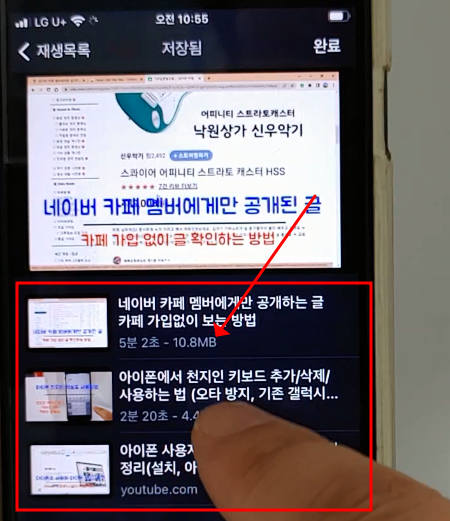
| 5. 유튜브 동영상, 음악 플레이리스트 편집하는 방법 |
(1) 유튜브 플레이리스트 편집모드 들어가기
- 방법1: 영상을 꾹 누르기
- 방법2: 아래의 편집 버튼 누르기

(2) 삭제를 원하는 동영상을 선택하고 아래의 "삭제" 버튼 클릭하기

(3) 목록에서 영상이 삭제된 것을 확인할 수 있습니다.

| 6. 아이폰 유튜브 영상이 Playlist에 저장되어 있는지 확인하기 |
(1) 아이폰에 저장됐는지 확인하기, 아이폰의 Wifi 및 모바일 데이터 꺼줍니다.

(2) 아이폰 유튜브 플레이리스트에서 동영상 클릭합니다.

(3) 영상이 실행되는 것을 확인할 수 있습니다.

이상으로 아이폰에서 유튜브 동영상 또는 음악을 아이폰에 다운로드하고 실행하는 방법에 대해 알아보았습니다.






댓글